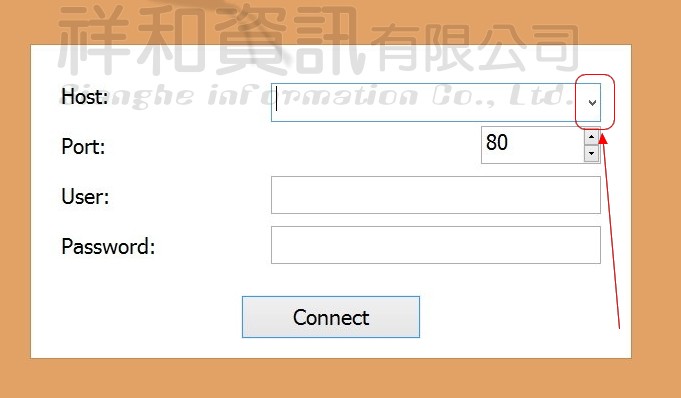嘉義監視器、台南監視器監視器電腦版(IwatchDvrII遠端連線設定、教學forPC、MAC)
電腦版監視器程式遠端連線教學
點此下載 祥和監控Icatch版回放、備份操作說明 點此了解如何用電腦來備份錄影檔案 點此了解錄影機時間跑掉該如何調整

查詢Port、IP、電力等CCTV相關參數
注意!!!開啟觀看監視器時請關閉防毒軟體必免出錯。
注意!!!下列教學為電腦無觀看程式時一步一步教您設定,也可以直接抓取上方DVR觀看程式,若直接下載本頁的程式直接跳至下方設定步驟。
◎開啟IE瀏覽器,在網址列上輸入本公司給您申請的監視器IP位址,後按Enter(如下圖)
.jpg)
◎在來輸入錄影機的帳號、密碼後按確定(預設帳號為admin密碼為123456)詳下圖
.jpg)
◎按確定之後會出現下列視窗,接著找到第二項次(正常一般都是Windows如果您的系統是蘋果電腦請選第三個選項)
.jpg)
◎找到第二項次之後滑鼠按右鍵→另存目標並選擇桌面將iwatchdvr存在桌面上。(見下圖1、2)
.jpg)
◎接著在桌面執行iwatchdvr的程式 見下圖
.jpg)
◎執行後會出現下列視窗 在host打上本公司給您的ip port不變、User輸入admin、Password輸入密碼後按 Connect
的按紐即可連線觀看監視器 見下圖
還沒結束喔!!!!!
◎接在按x關掉現在正在觀看的監視器程式,然後在打開(執行)一次IwatchDVR ,表格就不用在輸入了直接按host最後方有一個↓的箭頭 選擇 admin@監視器的IP位址 後就會自動填上 您剛輸入的 按Connect就能連線觀看監視器了。
如何使用Iwatchdvr備份錄影機的影像檔
以下將教您從電腦來備份監視器影像,首先依照上述方式打開DVR程式並登入,然後按右鍵→選擇 備份

點選 備份 進去後,會看到開始、結束的時間,(見下圖1)請點選開始、結束並選擇您要備份的時間(見下圖2)


選擇開始、結束時間完畢後,在點選您所要備份的影像為第幾支攝影機,請勾選

然後點選備份裝置(見下圖1),請點選 資料夾 的選項,然後會跳出詢問您要將備份的檔案放於哪,正常小編我都會選擇放在桌面上(見下圖2)


選擇完畢上請點選 計算 他會算出您所要備份影像的容量,如果沒有大於您電腦桌面的容量,備份按紐就會跑出來,這時候請點選備份紐(見下圖1),他就會開始備份啦(見下圖2),等待備份完成視窗跳出來後(見下圖3),您所要備份的檔案就已經備份在桌面上了,這時候您就能拿隨身碟直接將影像從電腦復置到隨身碟了。



錄影機時間調整
01.登入錄影機頁面後,按右鍵→選擇 組態設定。

02.然後點選 系統設定。

03.然後選擇 日期/時間設定。

04.然後選擇 變更日期與時間。

05.日期、時間調整完畢後按確定時間即會變更。


.jpg)
.jpg)
.jpg)